Lagring i Photoshop er en grunnleggende del av arbeidsflyten, men blir ofte undervurdert. Enten du redigerer en enkel JPEG-fil eller håndterer komplekse prosjekter med flere lag, kan forståelsen av lagringsalternativene hjelpe deg med å organisere arbeidet effektivt og unngå uventede tap. Denne veiledningen gir deg en klar oversikt over de ulike lagringsmetodene og fordelene deres.
Viktigste innsikter
- JPEG-filer kan skrives over direkte hvis du velger "Lagre".
- "Lagre som" gjør det mulig å opprette duplikater.
- Photoshop-filer (PSD) er ideelle for redigering fordi de lagrer innstillinger og lag.
- Å redusere bildekvaliteten kan redusere filstørrelsen, noe som er nyttig ved e-postsending eller opplasting på nettet.
Trinn-for-trinn-guide
Endre bildet og enkel lagring
Når du oppretter eller redigerer et bilde i Photoshop, kan du lagre det når som helst. For å sikre at den gjeldende versjonen av arbeidet ditt er lagret, kan du ganske enkelt klikke på "Fil" og deretter på "Lagre". I dette eksempelet åpner vi en vanlig JPEG-fil.
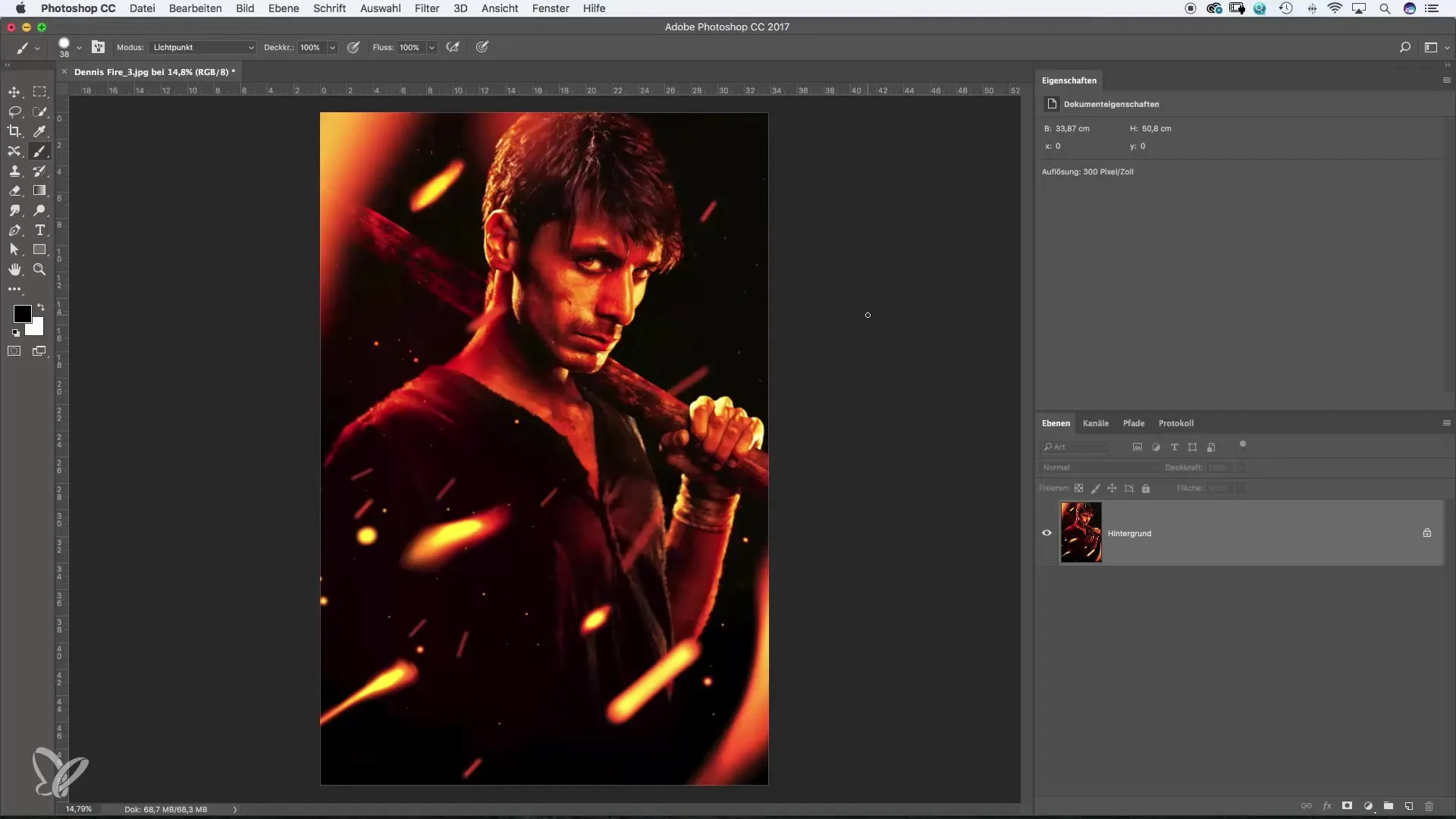
Etter at du har gjort endringer i fargen på bildet, noe du for eksempel kan gjøre ved å justere fargetonen, er det viktig å lagre filen for å beholde endringene. Hvis du velger "Lagre", overskrives originalbildet direkte.
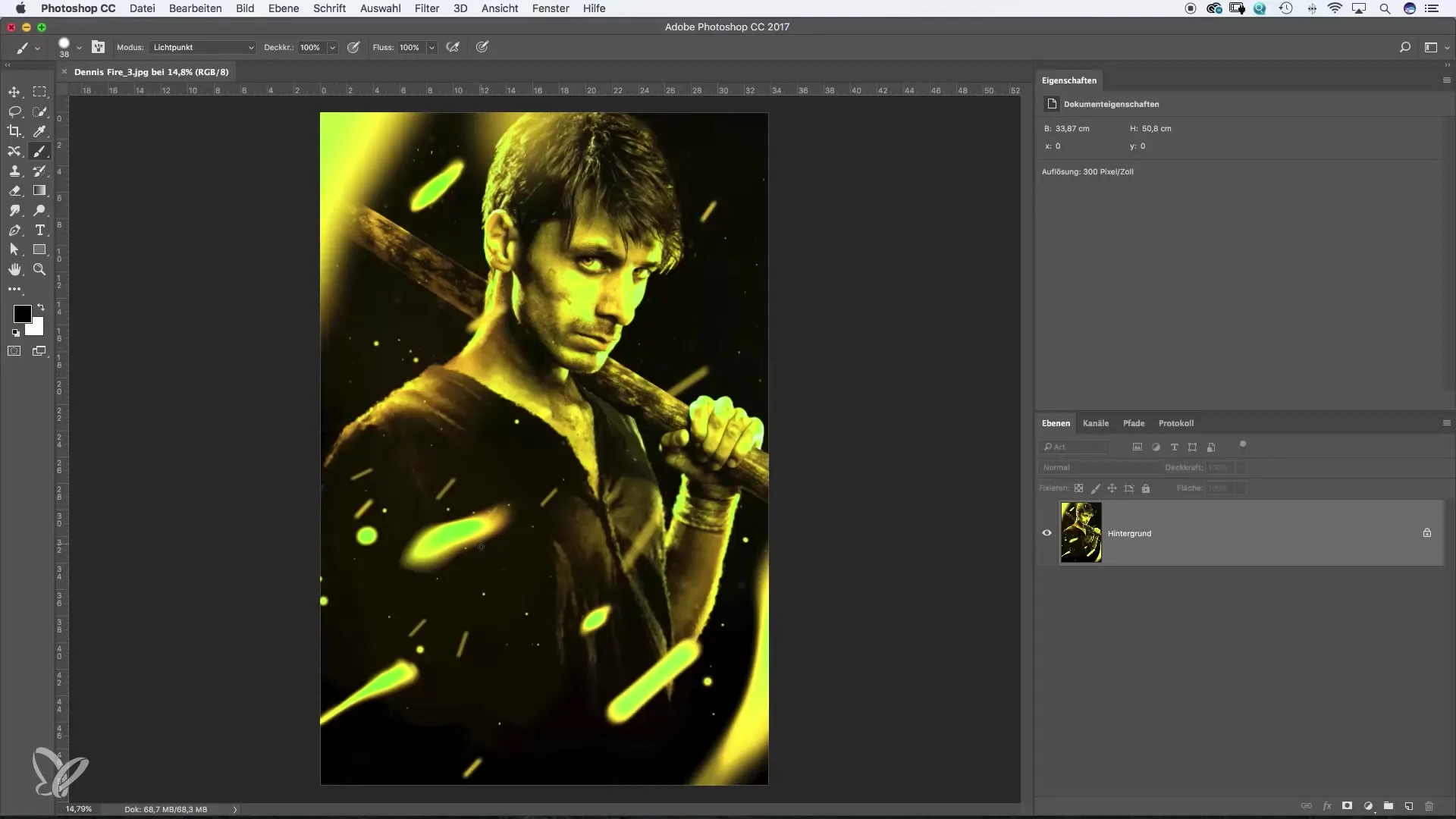
For å sjekke at filen er lagret som ønsket, kan du åpne mappen der filen er lagret og sørge for at endringene er utført. I dette eksempelet bør det opprinnelige bildet, som var rødt, nå være oransje.
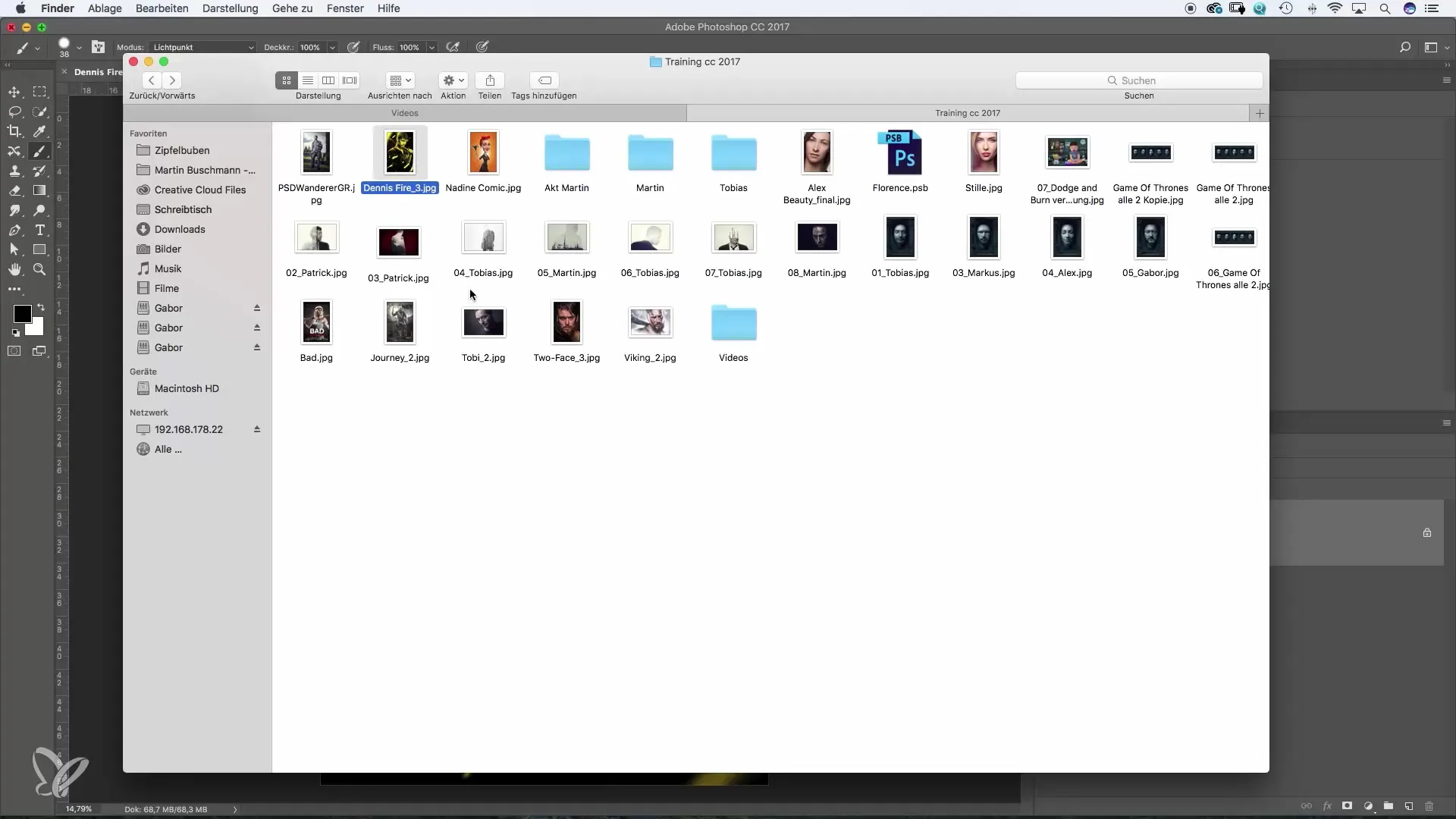
Lagre på nytt og angre endringen
Hvis du ikke er fornøyd med resultatet, kan du bruke "Angre" for å gjenopprette den forrige endringen. Igjen gjelder det: Ved å klikke på "Fil" og deretter "Lagre" overskrives bildet på nytt.
For å lagre en andre variant av bildet, for eksempel for å ha både et rødt og et oransje bilde, velg "Lagre som". Dette oppretter en duplikat av filen uten å overskrive originalen.
Lagre kopier med ulik kvalitet
Hvis du vil lagre bildet under et nytt navn, skriver du inn ønsket filnavn, for eksempel "Versjon Z". Denne funksjonen utfører en duplisering av filen. Det er praktisk hvis du vil bevare ulike retusjer eller stiler i separate filer.
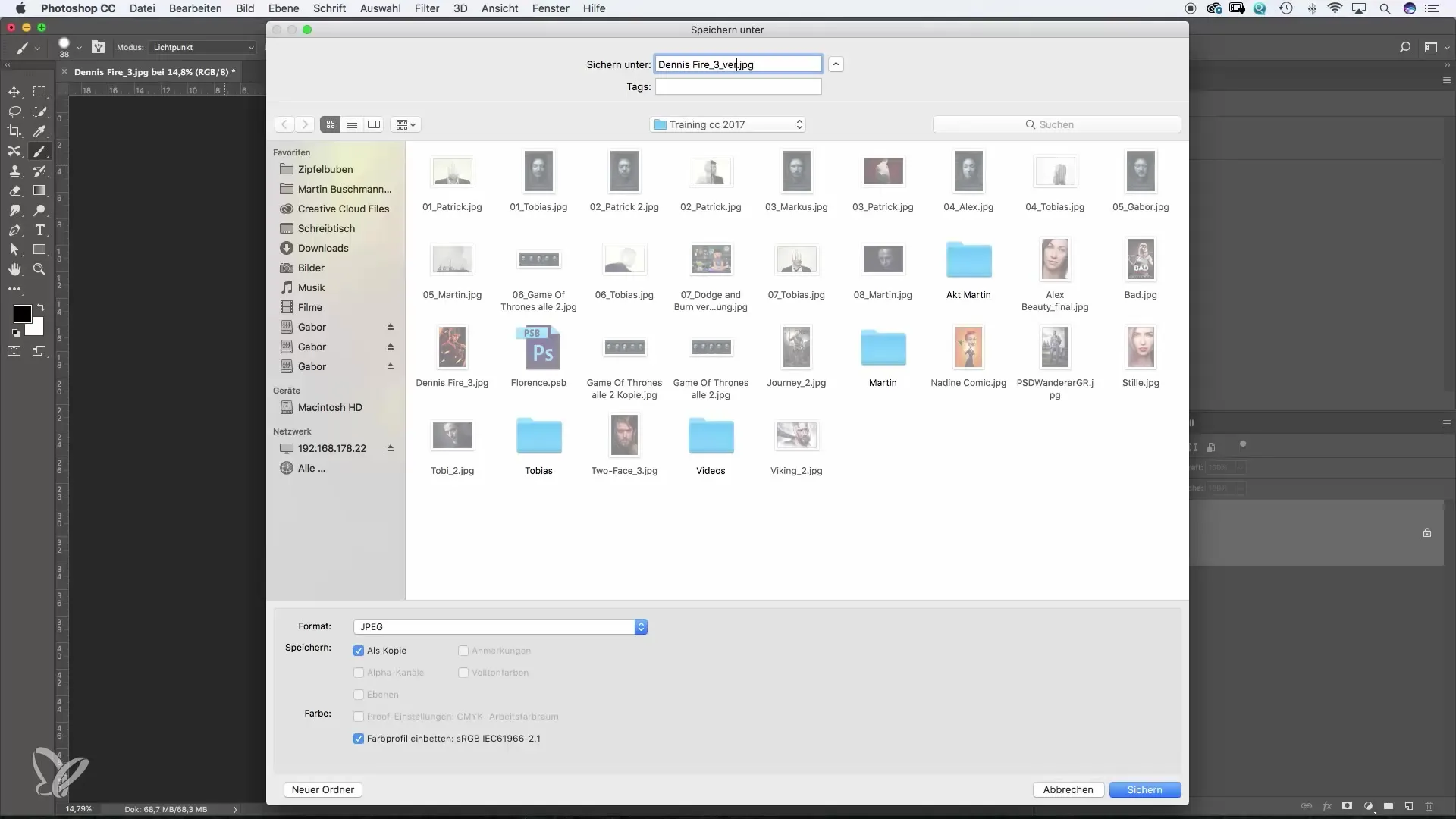
Et viktig funksjon ved "Lagre som" er at du kan justere bildekvaliteten. I alternativene kan du endre bildekvaliteten for å redusere filstørrelsen. For eksempel kan en lavere kvalitet være fornuftig hvis du bare vil sende bildet raskt via e-post eller poste det på sosiale medier.
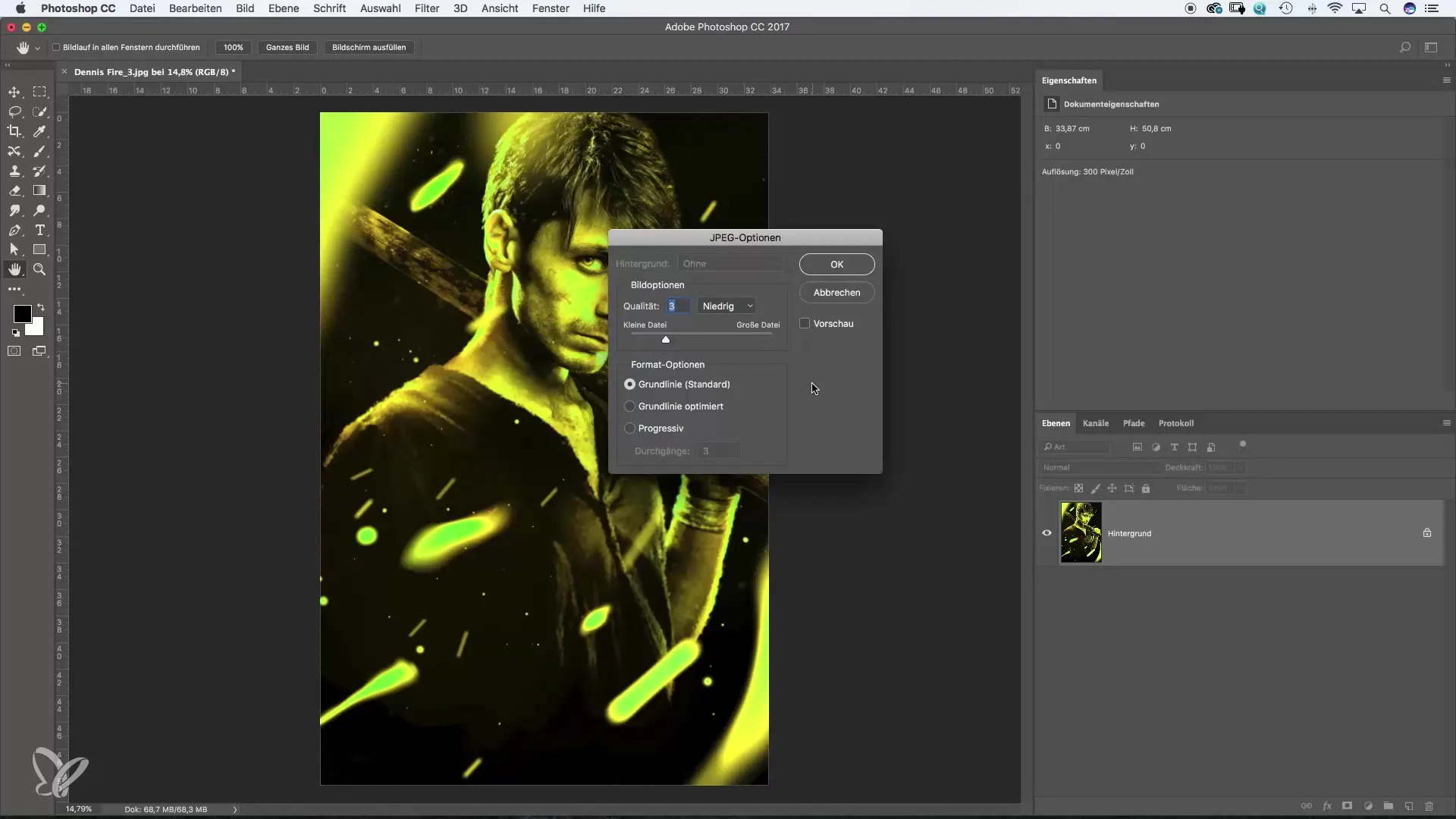
Redigere og lagre som PSD-fil
En annen bemerkelsesverdig funksjon er å lagre som Photoshop-fil (PSD). Dette er spesielt nyttig når du lagrer flere justeringer på tvers av forskjellige lag. Hvis du har opprettet justeringen som et justeringslag, velger du PSD-formatet når du lagrer.
PSD-formatet gir deg muligheten til å beholde alle lag og justeringer, slik at du når som helst kan gjøre endringer uten å miste de opprinnelige bildedataene. Når du lagrer PSD-filen, må du være klar over at filstørrelsen vanligvis er større enn for en JPEG-fil.
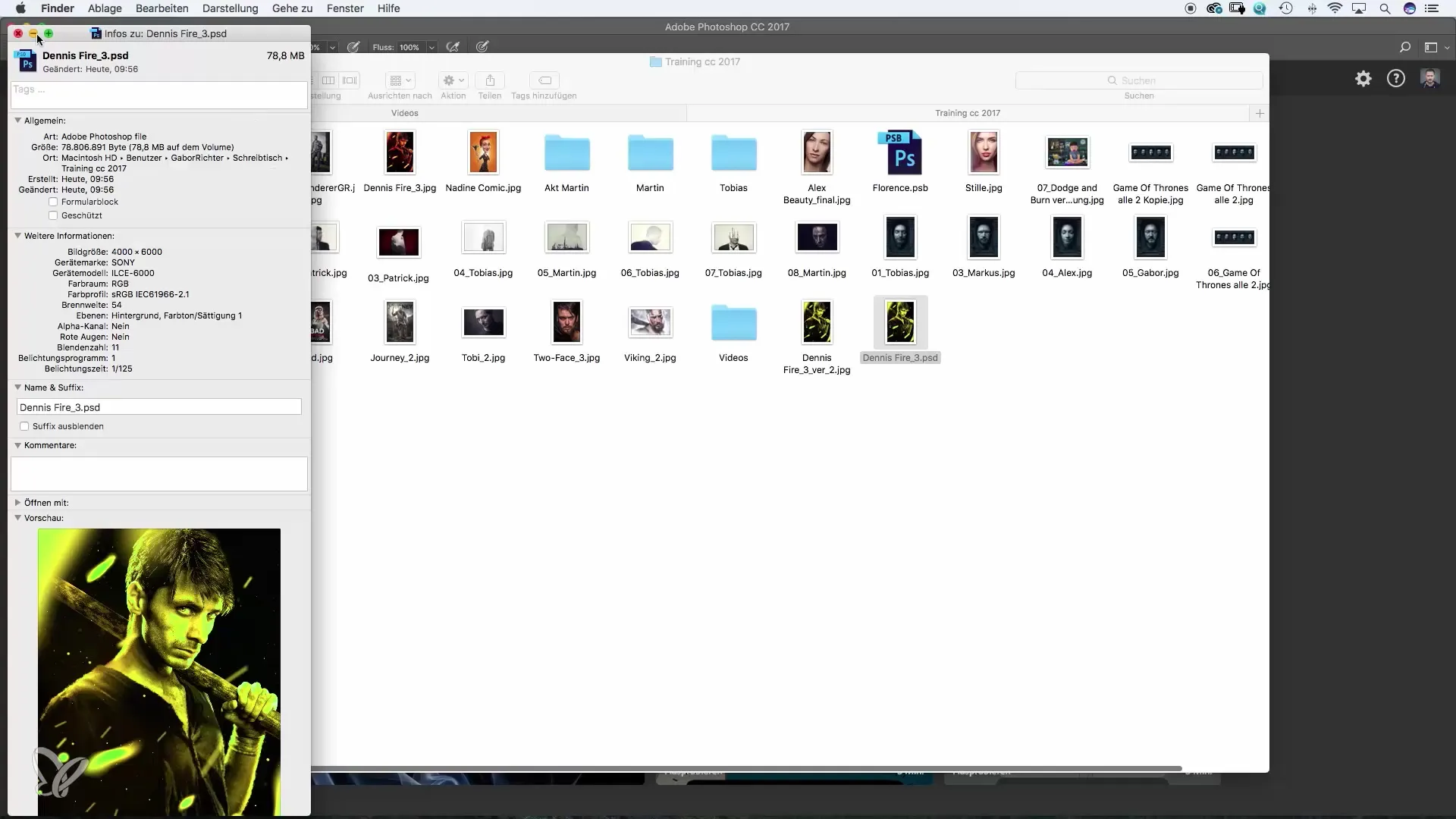
Å arbeide med PSD-filen gjør at du når som helst kan tilbakestille eller endre justeringer. I motsetning til JPEG-filer, som lagrer alle endringer fortløpende, beholder PSD-formatet redigeringsstegene. Dette er svært nyttig hvis du ønsker å eksperimentere med forskjellige farger.
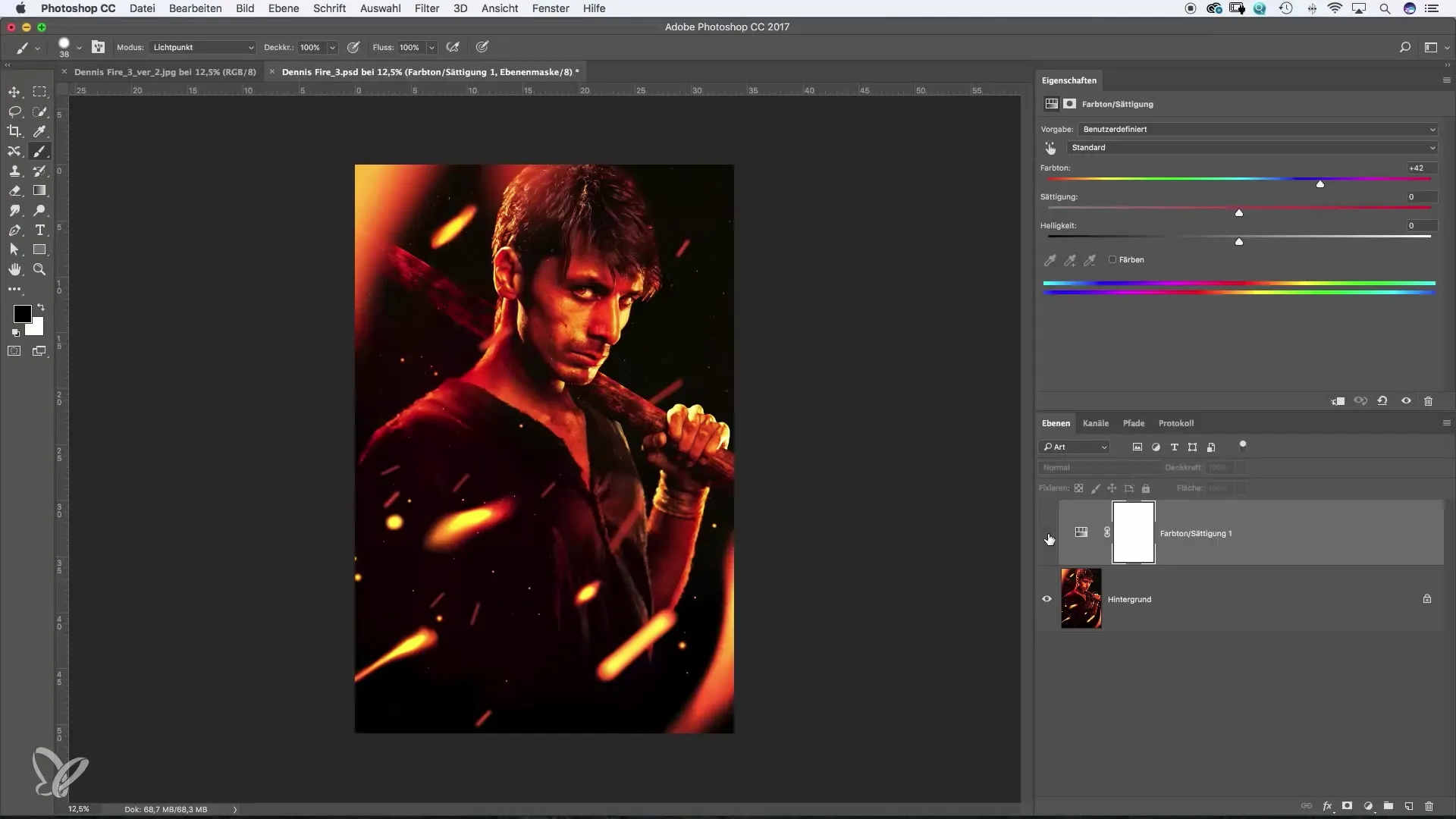
Lukke eller lagre ved avslutning
Når du er ferdig med redigeringen og vil lukke bildet, vil Photoshop spørre om du vil lagre filen. Dette er en nyttig sikkerhetspåminnelse for å sikre at ingen uønskede endringer går tapt.
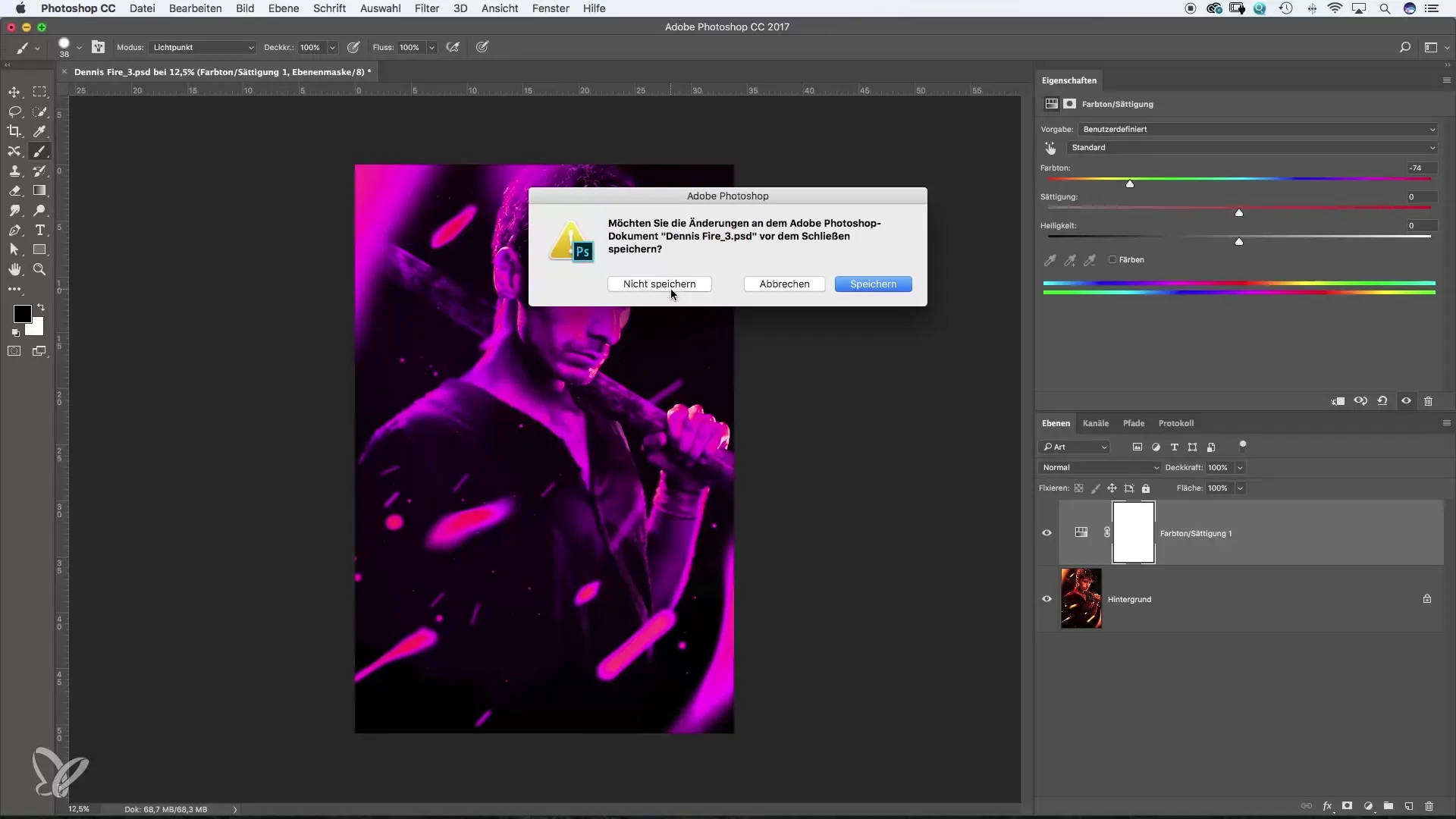
Oppsummering – effektiv lagring av data i Photoshop
Lagring i Photoshop kan optimaliseres gjennom ulike metoder, enten du bruker enkle JPEG-filer eller komplekse PSD-dokumenter. Hold arbeidet ditt trygt og spar tid ved å bruke effektive lagringsmetoder.
Vanlige spørsmål
Hvordan lagrer jeg en JPEG-fil i Photoshop?Klikk på "Fil" og deretter på "Lagre".
Hva skjer når jeg velger "Lagre"?Den gjeldende filen overskrives, og endringene går ikke tapt.
Hvordan lagrer jeg en kopi av filen min?Velg "Lagre som" og skriv inn det nye filnavnet.
Når bør jeg bruke en PSD-fil?Bruk en PSD-fil når du vil beholde flere lag og justeringer.
Hvordan kan jeg endre kvaliteten på JPEG-filen min?Velg "Lagre som" og juster bildekvaliteten i alternativene.


